Was ist zu tun, wenn der Drucker nicht mehr druckt?
Dabei spielt es keine Rolle, von welchem Hersteller Ihr Drucker stammt, welches Modell er verwendet und welche Druckmethode (Laser oder Inkjet) verwendet wird. Die Gründe für den Ausfall von Geräten können nur zwei Arten sein: technische und Software. Von technische Gründe Das Gerät kann nicht funktionieren, wenn in den verschiedenen Modulen Probleme auftreten. Zum Beispiel Probleme mit der Verbindung, der Mechanik, dem elektrischen Antrieb oder mit einer Kassette usw. Wenn es gibt Software stürzt abIn der Regel sind sie dann mit der Interaktion von Druckgeräten mit einem Computer verbunden.
Inhalt
Die korrekte Verbindung und Konfiguration der Geräte
Auf den ersten Blick klingt dies unglaublich, aber wenn es entdeckt wird,Da es keine Verbindung zum Drucker gibt, stellt sich heraus, dass einige Besitzer dieses Geräts vergessen, grundlegende Dinge zu tun. Verbinden Sie das Gerät beispielsweise mit dem Netzwerk oder mit einem speziellen Kabel mit einem Computer.

Wenn die Verbindung jedoch korrekt hergestellt wurde und das Gerät immer noch nicht druckt, müssen Sie zuerst sicherstellen, dass dies der Fall ist Zustand des USB-Kabels. Manchmal schlägt dies fehl, und auf dem PC-Bildschirm wird möglicherweise eine Meldung angezeigt, dass das Betriebssystem das Gerät nicht erkennt.
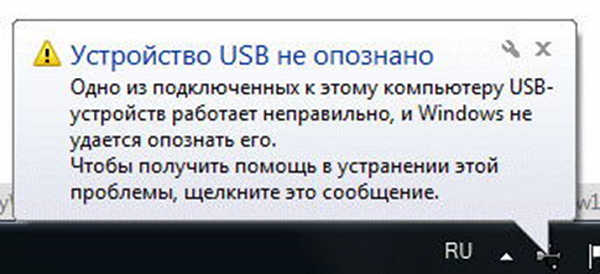
In diesem Fall müssen Sie ein neues, möglichst hochwertiges Kabel mit Interferenzschutz erwerben.
Nachdem Sie das Gerät an einen PC angeschlossen haben, ist es auch im System selbst erforderlich. Wählen Sie den gewünschten Drucker ausDa unter Windows (Versionen 7, 8 und 10) mehrere Geräte zum Drucken installiert werden können und einige davon virtuell sind.
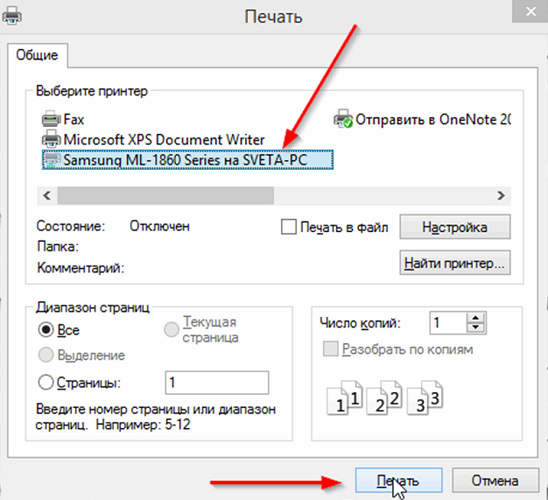
Benutzer von Druckern achten oft aus Unachtsamkeit oder aus Eile auf die Auswahl der Geräte zu dem Zeitpunkt, zu dem das Dokument zum Drucken gesendet wird. Die Abbildung oben zeigt, dass das im Betriebssystem installierte Samsung-Gerät ausgewählt wurde.
Standarddrucker Es wird auf andere, alternative Weise ausgewählt:
- Rufen Sie die "Systemsteuerung" auf.
- Klicken Sie mit der linken Maustaste auf die Linie oder das Symbol mit der Bezeichnung "Geräte und Drucker".
- Es öffnet sich ein Fenster, in dem alle auf dem PC installierten Peripheriegeräte angezeigt werden.
- Finden Sie die gewünschte Einheit und klicken Sie mit der rechten Maustaste darauf.
- Es erscheint ein Menü, in dem Sie „Use Default“ auswählen müssen.
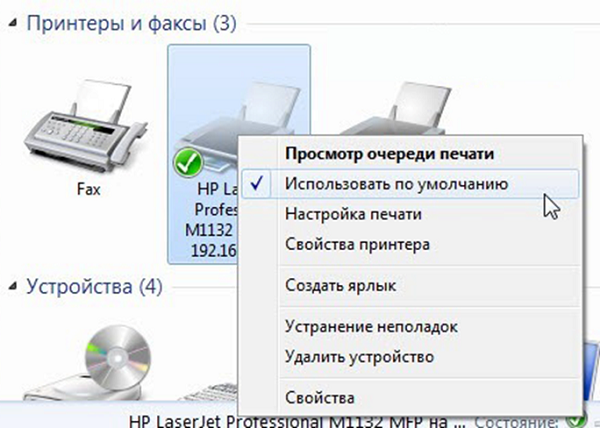
Wenn das Gerät nicht funktioniert, können Sie es versuchen Druckmanager neu starten. Den Neustart durchzuführen ist einfach:
- Trennen Sie das Kabel, das das Druckgerät mit dem PC verbindet.
- Gehen Sie über die Schaltfläche "Start" auf dem PC-Bildschirm zu "Systemsteuerung".
- Folgen Sie dem Pfad: "System und Sicherheit", "Verwaltung", "Dienste".
- Suchen Sie im Fenster "Dienste" die Zeile "Druckmanager" und wählen Sie sie aus.
Sie können auch auf das Element „Stop“ in der oberen linken Ecke des Fensters klicken, woraufhin das Element „Run“ erscheint, das ebenfalls angeklickt werden muss. Eine weitere Option: Klicken Sie mit der rechten Maustaste auf „Print Manager“ und wählen Sie „Stop“ und dann „Start“ oder wählen Sie „Restart“.
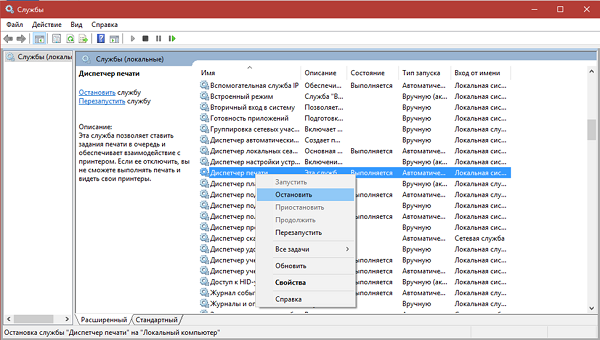
Treiber prüfen
Das Problem mit den Treibern - spezielle Programme, die die an den PC angeschlossenen Geräte steuern - kann der Grund dafür sein, dass das Gerät nicht mehr normal funktioniert.
Das Problem mit den Treibern tritt auf nach:
- Betriebssystem neu installieren oder aktualisieren;
- Softwarefehler einer ungeklärten Ursache;
- Virenbefall;
- Anschließen neuer Peripheriegeräte an den PC, die das angeschlossene Gerät zum Drucken stören.
Was ist in dieser Situation zu tun? Zuerst müssen Sie wieder in die "Systemsteuerung" wechseln, die Anzeige der kleinen Symbole einschalten und den "Geräte-Manager" öffnen. In diesem Fenster finden Sie außerdem die Zeile für Ihre Druckausrüstung. Sie kann einen anderen Namen haben. In der Abbildung unten heißt die Zeile "Druckwarteschlange".
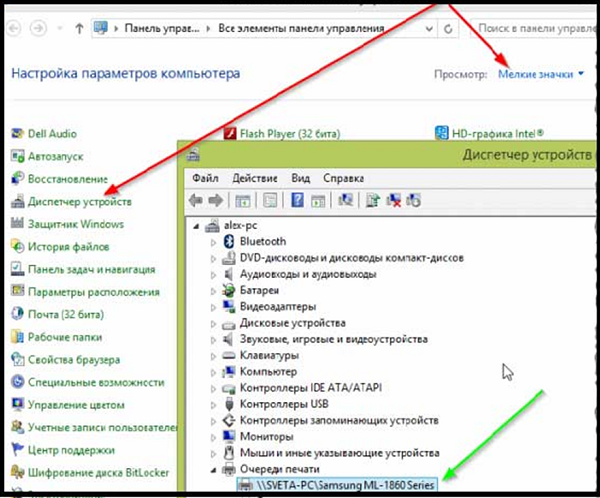
Sie sollten auch auf der Dispatcher-Seite nachsehen, ob sich gegenüberliegende Ausrüstung befindet Kreis oder Dreieck mit Ausrufezeichen. Somit kennzeichnet das System, dass das Gerät ein Problem mit den Treibern hat. Wenn Sie ein Symbol neben dem Namen eines Druckers finden, müssen Sie einen Treiber dafür installieren. Der Treiber wird entweder von der mit dem Gerät gelieferten Diskette oder nach dem Herunterladen aus dem Internet installiert.
Üblicherweise sind Treiber auf der offiziellen Website des Hardwareherstellers zu finden.
Wenn das Warnsymbol nicht erkannt wird, sich das Gerät jedoch immer noch nicht einschalten lässt, wird empfohlen, den Treiber erneut zu installieren. Wählen Sie dazu die gewünschte Einheit im Geräte-Manager aus und klicken Sie oben in diesem Fenster auf das Bildschirmbild mit einem Kreuz. Dieses Verfahren entfernt Hardware vom System.
Nach dem Entfernen des Geräts aus dem System müssen Sie die Treiber neu installieren. Dies kann, wie bereits erwähnt, entweder von der Installationsdiskette erfolgen oder Sie können die heruntergeladene Datei ausführen. Manchmal Fahrer Sie haben keine Installationsdatei für das InstallationsprogrammUm sie zu installieren, müssen Sie im Dispatcher-Fenster auf die Schaltfläche „Update Hardware Configuration“ (Hardwarekonfiguration aktualisieren) klicken, um die Zeile mit der Ausrüstung zu finden, gegenüber der sich ein Symbol (!) befindet. Markieren Sie es, klicken Sie auf das Symbol "Treiber aktualisieren" oben im Fenster und befolgen Sie die Anweisungen. Das System bietet an, Treiber im Internet zu finden oder von einem Computer aus zu installieren. Geben Sie den Ordner an, in dem Sie die aus dem Internet heruntergeladenen Treiber entpackt haben. Nach der Installation wird empfohlen, den PC neu zu starten.
Warteschlange einrichten
Ein häufiger Grund dafür, dass Ihr Drucker nicht funktioniert, ist ein Fehler, der direkt mit der Druckerwarteschlange zusammenhängt. In diesem Fall wird das Dokument in eine Warteschlange gestellt, die Einheit beginnt jedoch nicht mit der Arbeit.Dies kann aufgrund einer Überspannung im Netzwerk oder aus Softwaregründen auftreten, wenn das Gerät als Netzwerk verwendet wird und an mehrere PCs angeschlossen ist. In diesem Fall ist die vom System erstellte spezielle Datei beschädigt, wenn der Benutzer die Datei zum Drucken sendet. In diesem Fall ist das Gerät häufig gibt einen Druckfehler aus.
Gehen Sie folgendermaßen vor, um den Fehler zu beheben.
- Gehen Sie zu "Systemsteuerung". Um die Suche zu vereinfachen, schalten Sie das Fenster in den Modus mit kleinen Symbolen um und klicken Sie auf "Geräte und Drucker".
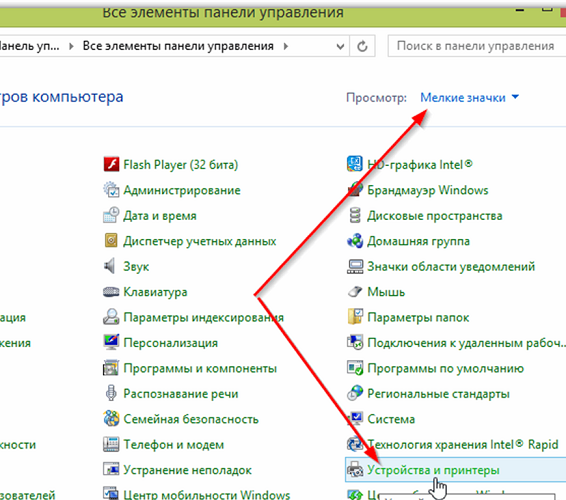
- In diesem Fenster müssen Sie das Gerät auswählen, an das Sie das Dokument gesendet haben, und auf das Rechtsklick-Symbol klicken.
- Es erscheint ein Menü, in dem Sie „Print Queue anzeigen“ auswählen möchten.
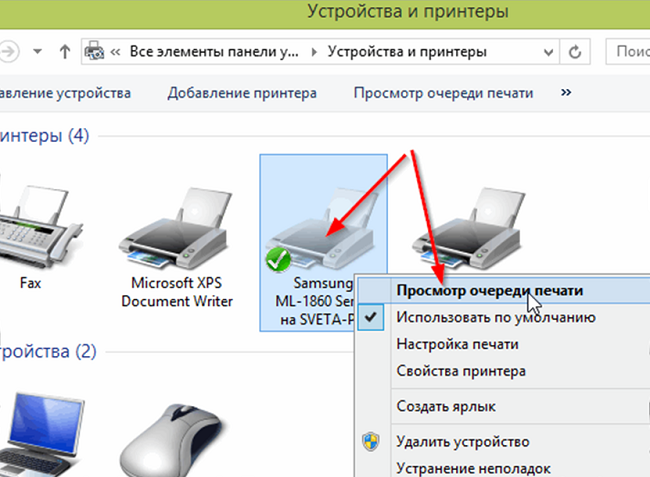
- Es erscheint ein Fenster, in dem alle zum Drucken gesendeten Dokumente angezeigt werden. Wählen Sie sie mit RMB nacheinander aus und klicken Sie auf "Abbrechen".
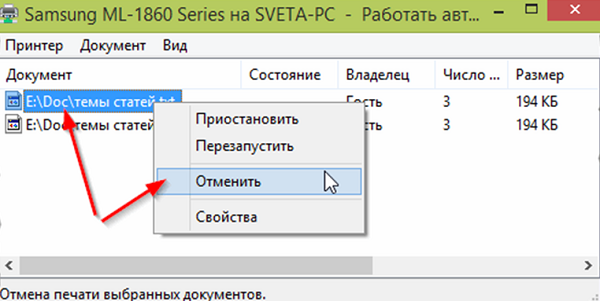
Nach dem Ausführen dieses einfachen Verfahrens kehrt das Druckgerät in den meisten Fällen in einen gesunden Zustand zurück. Obwohl selten, tritt eine Situation auf, in der die Druckerwarteschlange nicht gelöscht wird und der Druckfehler weiterhin angezeigt wird. In diesem Fall können Sie auf folgende Methode zurückgreifen:
- Trennen Sie die Kabel, die den Drucker und den PC verbinden, und trennen Sie das Gerät vom Netzwerk.
- Gehen Sie wie oben erwähnt zu "Dienste" und stoppen Sie "Druckmanager".
- Öffnen Sie anschließend den Windows Explorer und fügen Sie C: \ Windows \ System32 \ Spool \ PRINTERS in die Adressleiste ein. Drücken Sie anschließend die Eingabetaste.
- Löschen Sie in dem sich öffnenden Ordner die darin enthaltenen Dateien.
- PC ausschalten;
- Stellen Sie vor dem Umschalten des Druckers im Netzwerk sicher, dass mindestens 60 Sekunden vergangen sind. nachdem es von der Steckdose getrennt wurde;
- Wenn Sie das Gerätekabel an den PC anschließen, schalten Sie das Gerät mit der dafür vorgesehenen Taste ein.
- Schalten Sie den PC ein und warten Sie, bis das Betriebssystem vollständig geladen ist.
- Jetzt können Sie versuchen, die Datei zum Drucken zu senden.
Wenn sich auch diese Methode als unwirksam erwiesen hat und das Dokument nicht gedruckt werden konnte, empfiehlt es sich, spezielle Programme zu verwenden, die der Gerätehersteller für die Benutzer seiner Geräte anbietet. Für HP-Drucker gibt es beispielsweise HP Print and Scan Doctor, Diese kann kostenlos von der offiziellen HP Website heruntergeladen werden.
In der Regel suchen und beheben diese Programme automatisch Hardwareprobleme.
Überprüfen Sie Tinte und Papier
Wenn das Gerät nicht druckt oder leere Blätter ausgegeben werden, kann dies bedeuten, dass die Tinte aufgebraucht ist.Obwohl das Selbstdiagnoseprogramm des Geräts diese Tatsache erfolgreich erkennt und Warnungen mit einem Fehlercode ausgegeben werden, kann in einigen Situationen keine Warnung angezeigt werden, z. B. wenn ein CISS verwendet wird oder die Tonerzählung in der Patrone eingefroren ist.
Bestimmung des Tintenstandes im Inkjet
Wenn Sie Originalpatronen verwenden, können Sie mithilfe des Serviceprogramms, das mit dem Druckgerät geliefert wird, herausfinden, in welchem Stadium sich der Tintenstand des Tintenstrahldruckers befindet.. Der Epson ist beispielsweise das Programm „Status Monitor“. Um dieses Programm zu öffnen, genügt es, das im Tray befindliche Druckersymbol zu finden und darauf zu doppelklicken. Wählen Sie anschließend auf der Registerkarte "Service" die Option "Status Monitor".
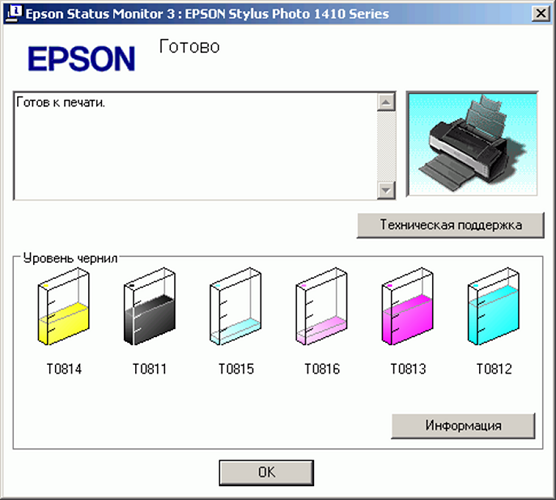
Wenn Sie das Tray-Symbol nicht finden, können Sie das Gerät im Bedienfeld finden, indem Sie den Abschnitt „Geräte und Drucker“ aufrufen.
Für HP Doppelklicken Sie auch auf das Gerätesymbol in der Taskleiste. Weiter:
- Wählen Sie "Einstellungen" und öffnen Sie das Fenster "Funktionen".
- Klicken Sie auf der angezeigten Registerkarte auf die Schaltfläche "Printer Services".
- Danach wählen Sie die Registerkarte "Informationen zum Tintenstand".
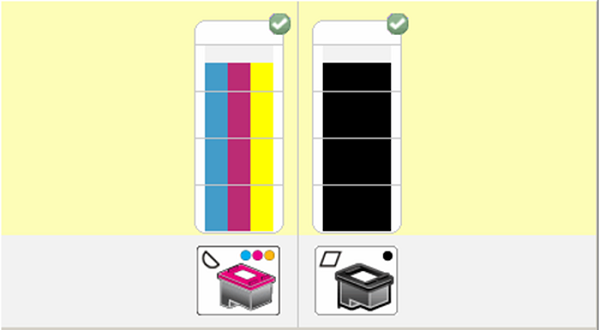
Für Canon-Geräte Die Aktionen ähneln den für Epson-Geräte beschriebenen. Wählen Sie nur auf der Registerkarte "Service" die Zeile "Printer Status" aus. Danach erscheint ein Fenster, in dem Tintendaten angezeigt werden.

Bei Verwendung von CISS wird der Tintenstand in den Behältern visuell bestimmt, da sie transparent sind.
Bestimmung der Tonermenge in einem Laser
Wenn Sie bei einem Laserdrucker, bei dem der Chip "eingefroren" ist, den Tonergehalt ermitteln müssen, geschieht dies ebenfalls visuell: Das Gerät druckt schlecht (das Bild oder der Text auf den Seiten wird ausgeblendet), weiße Streifen erscheinen oder ein leeres Blatt Papier wird normalerweise ausgegeben. Diese Anzeichen zeigen an, dass die Tonerkartusche zur Neige geht.
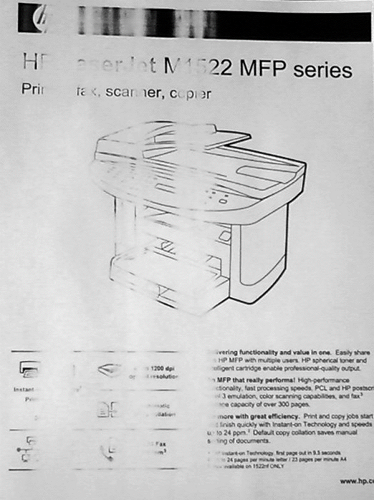
Wenn du verwendest Originalkartusche oder SelbstnullungWenn die Tonermenge gezählt werden kann, gehen Sie wie folgt vor:
- Drücken Sie die “Print Screen”, “Print”, “Cancel” -Taste (je nach Gerätehersteller) und halten Sie sie mindestens 5-7 Sekunden lang gedrückt.
- Infolgedessen druckt das Gerät eine Seite mit einem Bericht, in der Sie die Zeile "Resttoner" finden sollten, die als "Tonerrückstand" übersetzt wird.
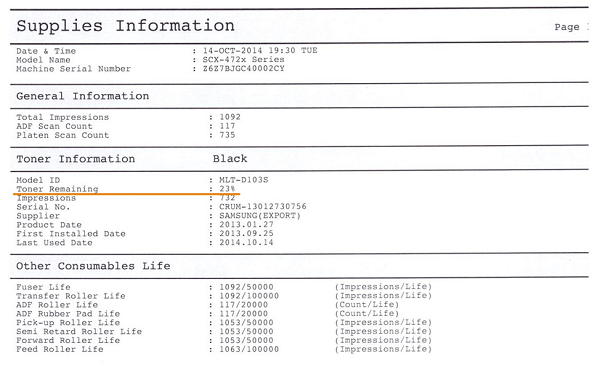
Es ist zu beachten, dass diese Informationen ungenau sind und der Fehler bis zu 50% der tatsächlichen Pulvermenge betragen kann.
Wenn Ihr Gerät beim Drucken mit schlechter Qualität beginnt, kann die folgende Methode hilfreich sein: Nehmen Sie eine Patrone, schütteln Sie sie und setzen Sie sie wieder in den Laser ein. Diese Methode hilft manchmal, wenn bei allen Anzeigen der Toner ausgeht und das Dokument dringend gedruckt werden muss.
Überprüfen Sie das Papier im Gerät
Wenn das Gerät den Druckvorgang abgebrochen hat, weil das Papier leer oder gestaut ist, wird eine Warnmeldung mit einem Fehlercode angezeigt. Manchmal passiert dies jedoch nicht, deshalb müssen Sie die "Innenseiten" des Geräts überprüfen.
Papierstaus treten häufig aus dem Grund auf, den der Benutzer zum Speichern verwendet gebrauchte BlätterZum Beispiel das Drucken von Informationen auf der Rückseite. Ein solches Papier kann in einigen Fällen zerknittert sein, Überschüsse aufweisen usw. Daher ist es nicht immer möglich, es gleichmäßig in der Papierkassette abzulegen. Wenn das Gerät in Betrieb ist und ein Blatt erfasst wird, kann es verdreht und zerknittert werden, weshalb das Gerät stoppt.
Wenn Sie feststellen, dass das Papier gestaut ist, müssen Sie es vorsichtig und ohne viel Aufwand und Ruckeln entfernen. Benutzer machen manchmal diesen Fehler, wodurch sie möglicherweise im Gerätekoffer verbleiben kleine Papierfetzen, welche Feststellung sofort und Sie nicht definieren werden. Dies kann zu einem Absturz führen. Um ein Stück Papier zu finden, müssen Sie den Deckel des Geräts öffnen und die Patrone daraus entfernen (wenn es sich um einen Laser handelt). Wenn das Gerät ausgeschaltet ist, bewegen Sie den Wagen mit Patronen (wenn Sie einen Tintenstrahldrucker haben). Nachdem Sie Papierreste entdeckt haben, entfernen Sie diese vorsichtig aus dem Gerätegehäuse. Normalerweise befinden sie sich auf der Welle oder den Rollen.

/rating_off.png)











